Контакти iPhone зникли? Як їх повернути

Однією з найпоширеніших проблем, з якою стикаються багато користувачів, є загадкове зникнення контактів на iPhone! Проблема, здається, загострилася після оновлення до iOS 17. Контакти раптово зникають - або деякі, або всі.
Це незручно, особливо коли потрібно зробити екстрений дзвінок і виявити, що контакт відсутній. Якщо ви шукаєте спосіб виправити зникнення контактів на iPhone, слідуйте нашим рішенням нижче.
Можливі причини зникнення контактів на iPhone
Насправді, існує багато причин, чому контакти можуть зникати на iOS-пристрої. Це може статися через бракований софтовий апдейт, невдале відновлення чи погану синхронізацію через слабке інтернет-з'єднання. Ми уважно розглянули кожен можливий сценарій і запропонували можливі рішення для повернення зниклих контактів на iPhone. Отже, давайте почнемо, щоб вирішити цю проблему!
Як виправити зникнення контактів на iPhone
Нижче наведені деякі практичні рішення, які допоможуть вам відновити всі відсутні контакти на вашому iPhone.
1. Перезавантажте ваш iPhone
Перезавантаження вашого iPhone допомагає вирішити незначні програмні збої та тимчасові проблеми, які можуть впливати на контакти. Це оновлює пристрій та його процеси, потенційно відновлюючи відсутні контакти.
Перезавантажте ваш iPhone
2. Вимкніть та увімкніть iCloud Контакти
Цей метод змушує iCloud повторно встановити з'єднання та синхронізувати ваші контакти, вирішуючи будь-які проблеми з синхронізацією в iCloud. Таким чином, ви можете повернути будь-які відсутні контакти, які не були правильно синхронізовані.
Відкрийте додаток Налаштування на вашому iPhone → Натисніть ваше ім'я.
Виберіть iCloud → Натисніть Показати все.
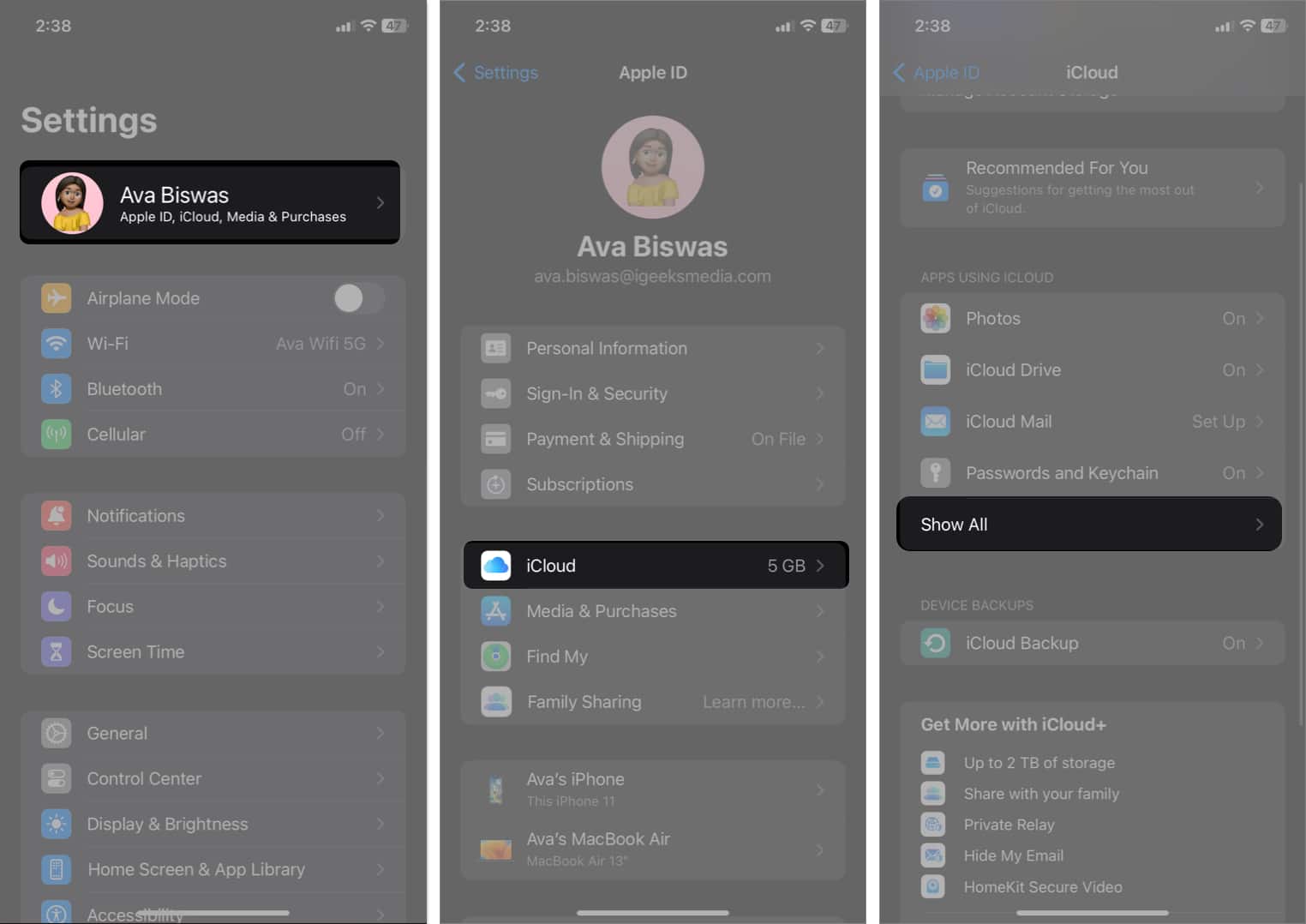
Вимкніть Контакти.
Коли з'явиться повідомлення, виберіть Залишити на моєму iPhone.
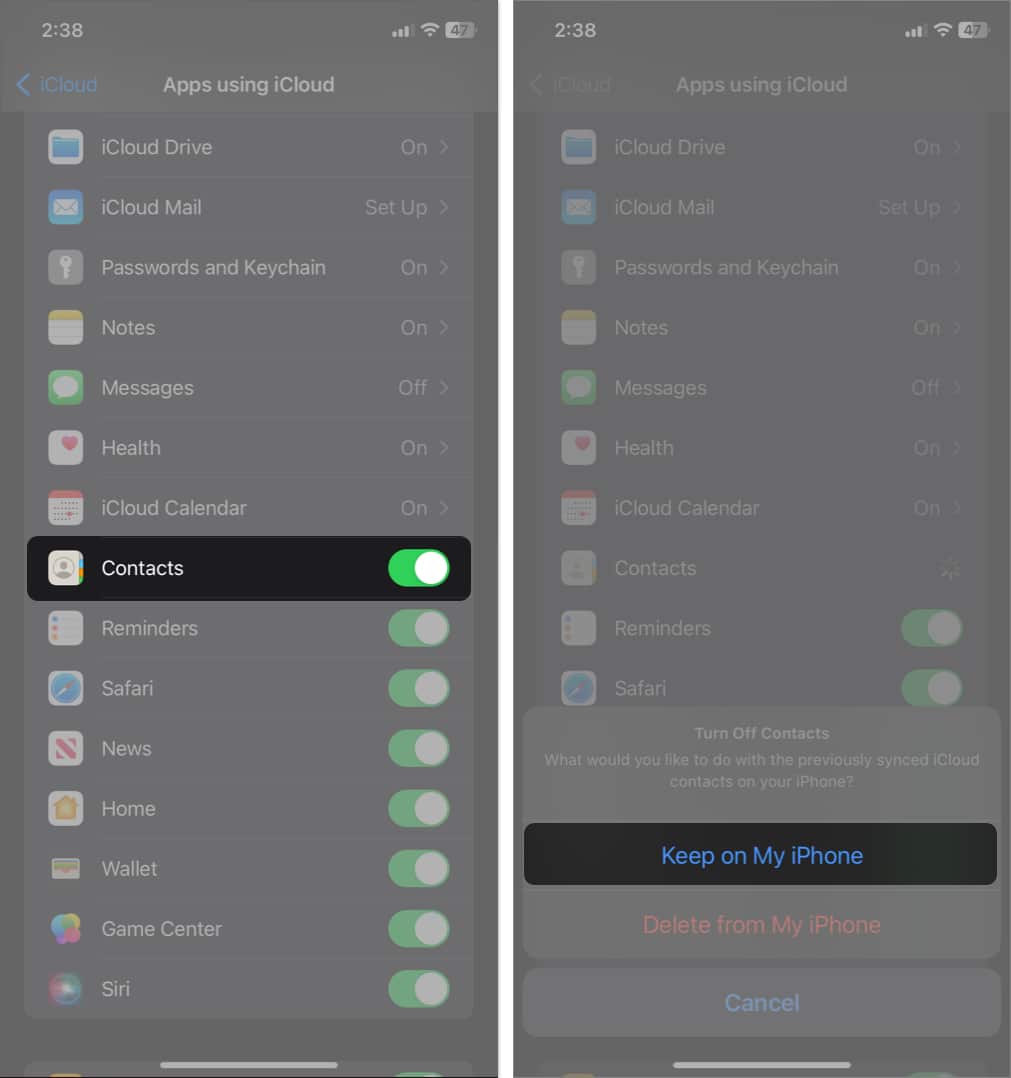
Перезавантажте ваш iPhone.
Знову виконайте кроки 1-3 та увімкніть Контакти в iCloud.
Натисніть Об'єднати щоб синхронізувати ваші локальні контакти та контакти в iCloud.
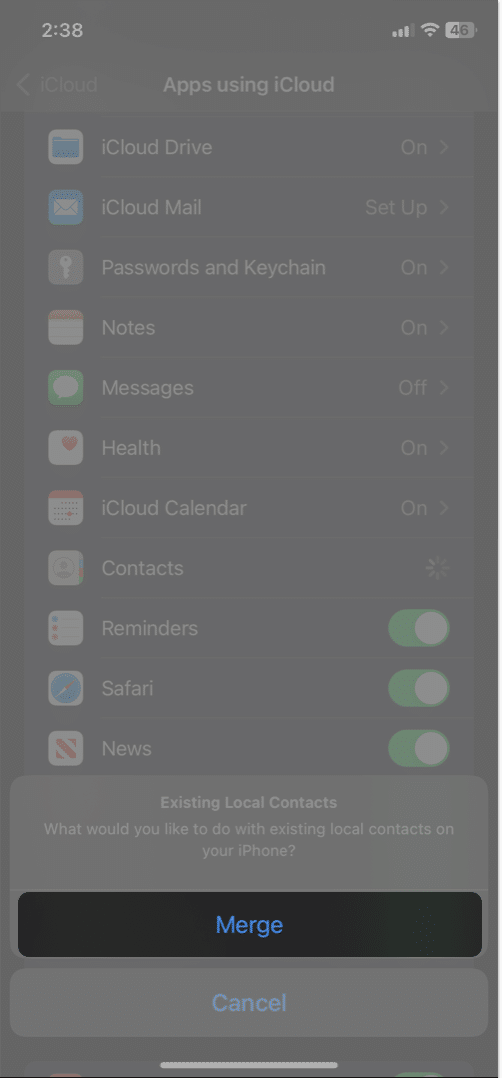
Після цього відкрийте додаток Контакти на вашому пристрої. Подивіться, чи з'явилися відсутні контакти на iPhone. Якщо цього не сталося, прочитайте наш детальний посібник про те, як виправити проблеми з синхронізацією контактів iCloud.
3. Переконайтеся, що ви вибрали правильний обліковий запис за замовчуванням
Вам потрібно вибрати правильний обліковий запис за замовчуванням, щоб переконатися, що всі контакти, збережені у цьому обліковому записі, видимі. Якщо ви вибрали інший обліковий запис за замовчуванням, можливо, контакти не відображаються, що призводить до враження, що вони відсутні.
Перейдіть до Налаштування → Контакти.
Виберіть Обліковий запис за замовчуванням.
Виберіть між iCloud або Gmail, залежно від ваших потреб.
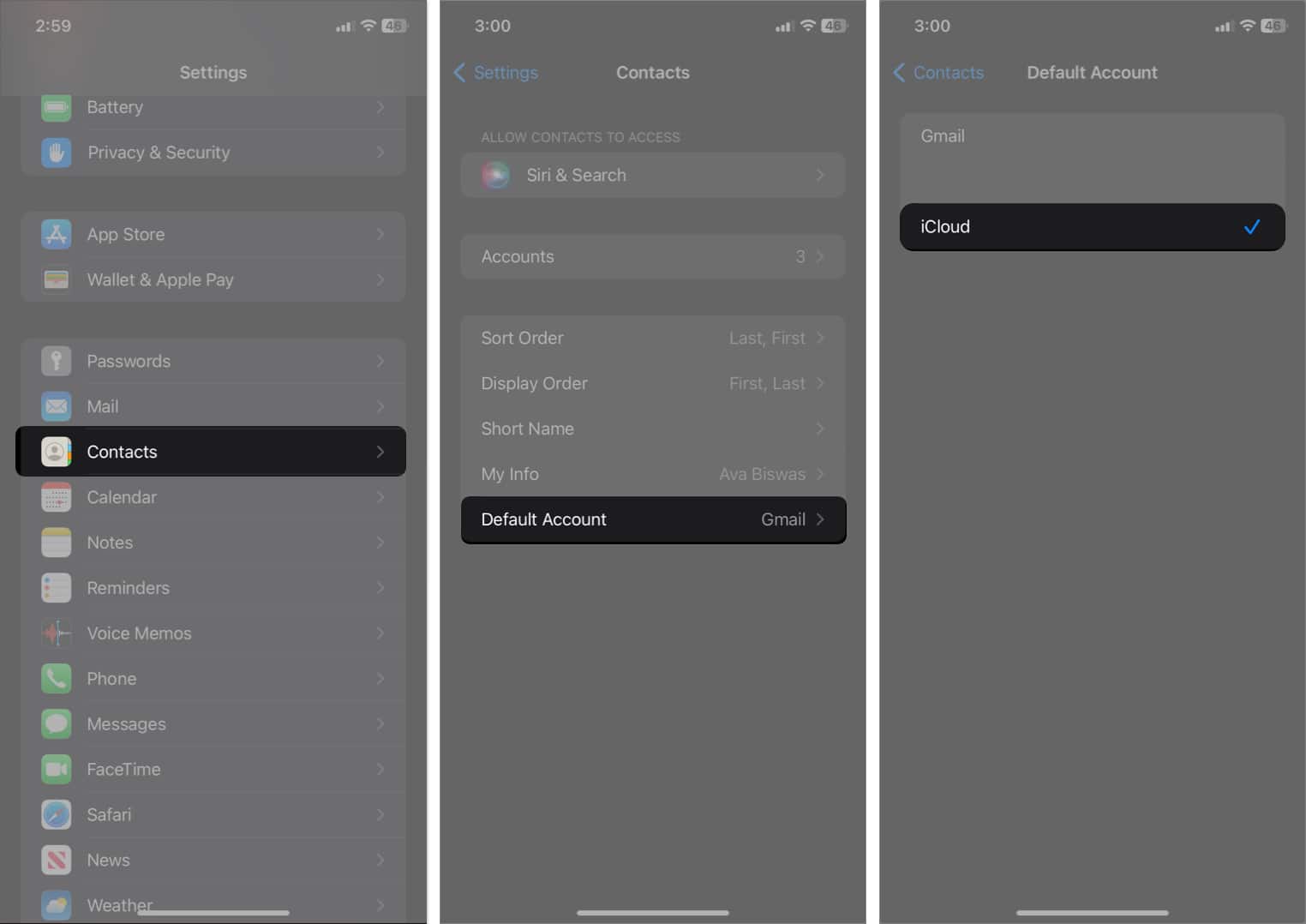
Також переконайтеся, що у вас увімкнений правильний обліковий запис, в якому збережені ваші контакти. Для цього перейдіть до Налаштування → Контакти → Облікові записи. Тепер увімкніть Контакти для облікових записів, які ви могли синхронізувати раніше.
4. Вийдіть і увійдіть до iCloud
Вихід і повторний вхід у ваш iCloud обліковий запис може допомогти вирішити будь-які проблеми аутентифікації або підключення між вашим iPhone та iCloud. Це оновлює з'єднання з iCloud і може відновити будь-які зниклі контакти, які не синхронізуються.
Спочатку зробіть резервну копію вашого iPhone, а потім вийдіть з iCloud на вашому iPhone. Після цього перегляньте ваші локальні контакти і переконайтеся, що вони усувають проблему з відсутніми контактами на iPhone. Знову увійдіть у ваш Apple ID.
Перейдіть у Налаштування → Вхід у iPhone.
Введіть свій адресу електронної пошти Apple ID і пароль.
Дотримуйтеся інструкцій на екрані, щоб увійти у свій Apple ID.
Переконайтеся, що ваш iPhone підключений до стабільного інтернет-з'єднання і зачекайте трохи часу, щоб iCloud синхронізував усе.
5. Виберіть Усі контакти в додатку Контакти
Я зберіг деякі зі своїх контактів у Gmail, а інші в iCloud. Якщо ви зробили те ж саме, ви повинні вибрати Усі контакти, щоб відновити відсутні контакти на вашому iPhone. Це гарантує, що жоден контакт не буде відфільтрований через налаштування певних груп або фільтрів.
Відкрийте Контакти → Торкніться значка.
Виберіть Усі контакти.
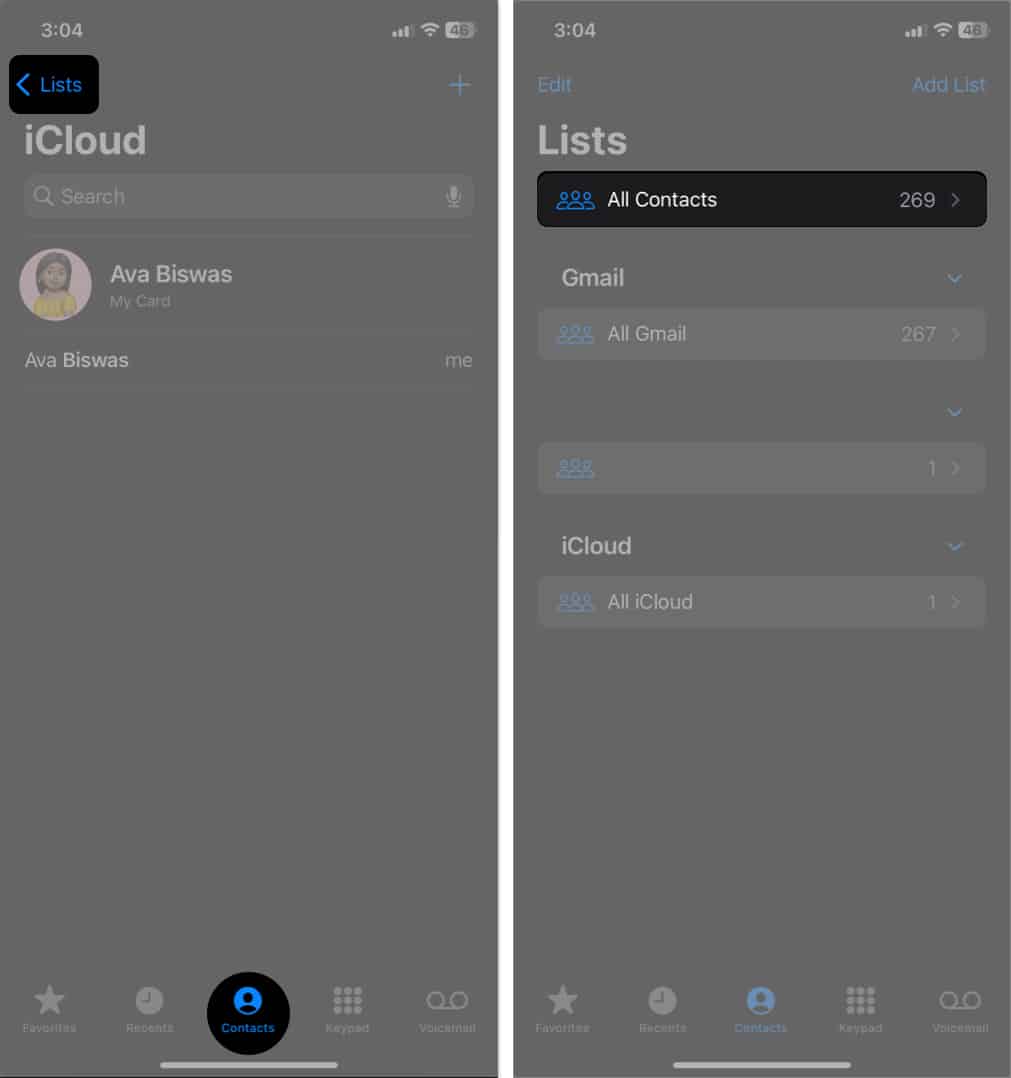
Перевірте, чи можете ви зберегти всі свої збережені контакти тут!
6. Налаштуйте параметри програми Контакти
Правильне налаштування параметрів облікового запису контактів забезпечує, що ваші контакти відображаються згідно з вашими вподобаннями, ви можете уникнути втрати контактів та синхронізація контактів ввімкнена для кожного облікового запису.
Перейдіть до Налаштування → Контакти.
Натисніть Облікові записи.
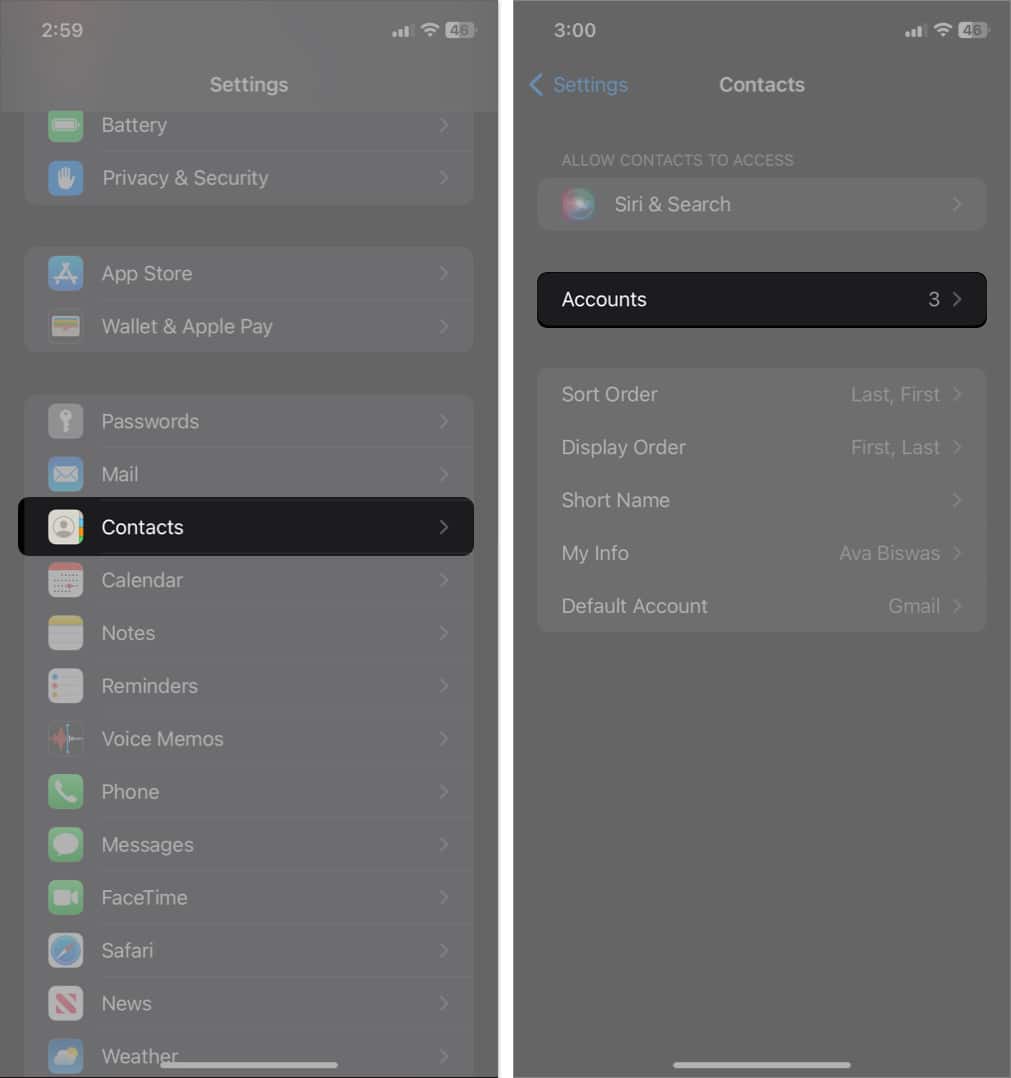
Виберіть Gmail → Увімкніть Контакти.
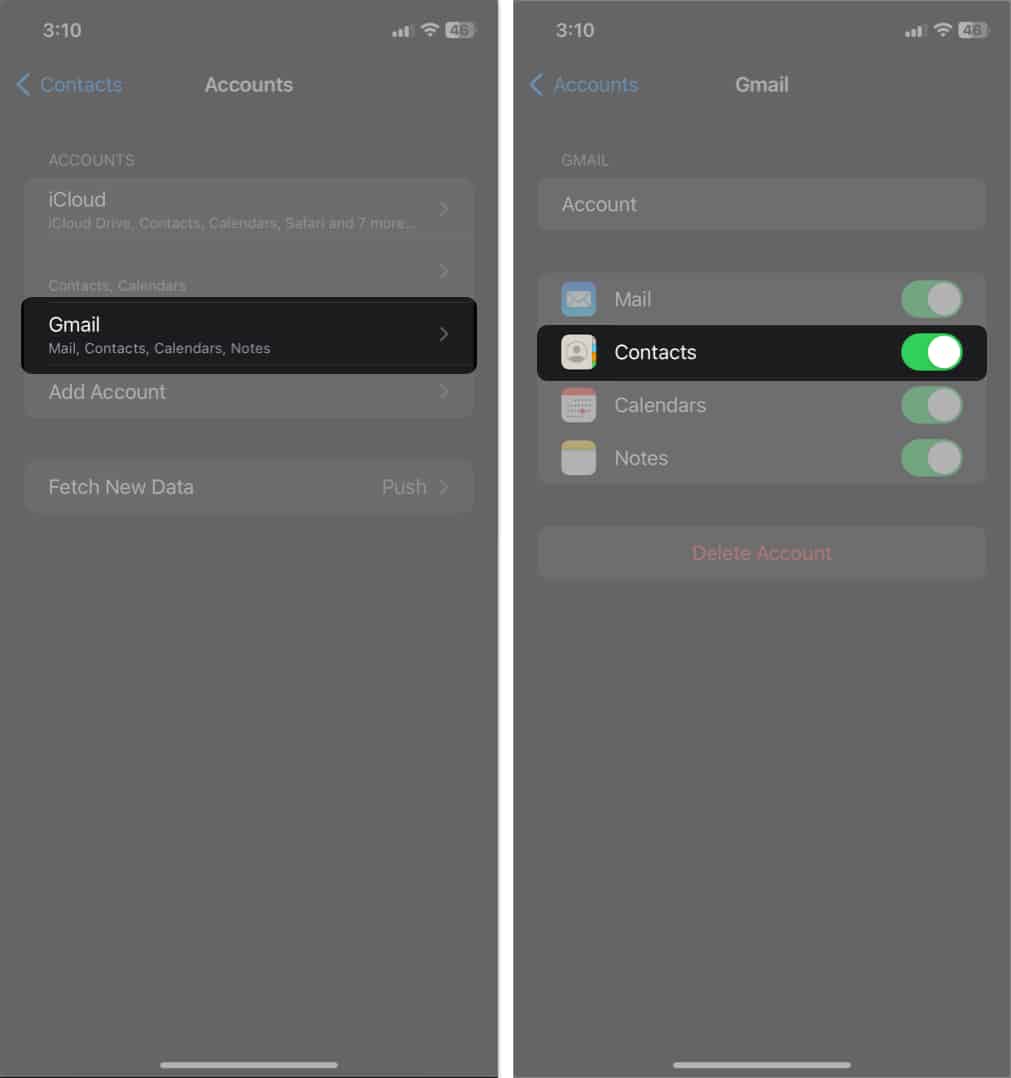
Повторіть ці кроки для кожного облікового запису, щоб усі контакти синхронізувалися на вашому iPhone.
7. Відновлення контактів з резервної копії iCloud
Відновлення даних з попередньої резервної копії iCloud, яка містить ваші контакти, може ефективно відновити зниклі контакти на вашому iPhone. Це повертає ваш пристрій до попереднього стану, коли контакти були присутніми, що потенційно розв’язує будь-які значні збої.
Прочитайте наш вичерпний посібник з відновлення iPhone з резервної копії, щоб виправити зниклі контакти на iPhone після видалення облікового запису електронної пошти чи зміни SIM-карти.
8. Скидання всіх налаштувань
Скидання всіх налаштувань не відновлює контакти безпосередньо. Проте, коли ви скидаєте всі налаштування, ваш iPhone видалить усі ваші налаштовані параметри, але не видалить ваші дані, такі як контакти чи додатки.
Це означає, що якщо ваші контакти все ще приховані десь на вашому iPhone, вони можуть бути відновлені після скидання налаштувань.
Відкрийте додаток Налаштування → Перейдіть до Основні.
Виберіть Передати або скинути iPhone.
Натисніть Скинути → Виберіть Скинути всі налаштування.
Введіть свій код-пароль і виконуйте інструкції на екрані, щоб завершити процес.
9. Використайте перевірене стороннє програмне забезпечення для відновлення даних
Все ще немає рішення? Якщо контакти iPhone, які зникли, ще не повернулися до списку контактів, вам слід спробувати сторонній інструмент для відновлення даних. Це ідеально для відновлення зниклих контактів iPhone без резервної копії.
Коли ви випадково видаляєте контакти, вони все ще знаходяться на вашому iPhone, але приховані. Кожний збережений файл на iPhone має шлях до файлу, збереженого в таблиці, яка зберігає адреси файлів у SQL базі даних.
Тому видалення контактів видалить адресу до цього файлу з таблиці розміщення файлів, а не сам файл. Ви можете відновити їх, поки нові дані не будуть перезаписані, використовуючи програмне забезпечення для відновлення даних. Хоча існує багато програм для відновлення даних, не всі працюють ефективно.
Деякі з найкращих інструментів для відновлення даних iPhone:
PhoneRescue
Що робить ці інструменти такими ефективними, так це здатність вибірково відновлювати дані. Тому ви можете переглянути всі ваші контакти та відновити ті, які відсутні на вашому пристрої.
Але пам'ятайте, що ці інструменти платні, тому вам потрібно буде витратити трохи грошей на відновлення даних, оскільки їхні безкоштовні чи пробні версії мають обмежені можливості.
Джерело: igeeksblog.com

0 коментарів
Поки немає коментарів…